쿠팡플레이를 PC에서 시청하면서 동시에 다른 작업도 하고 싶을 때, ‘PIP(Picture In Picture, 화면 속 화면)’ 모드는 최고의 기능입니다. 이 기능을 활용하면 쿠팡플레이 영상을 작은 팝업 창으로 띄워두고, 웹서핑이나 문서 작업 등 다양한 일을 동시에 할 수 있습니다. 오늘은 PC 환경에서 쿠팡플레이 PIP모드를 활성화하는 방법과 주의사항, 팁까지 정리해 보았습니다.
PIP모드란?
PIP모드는 동영상 플레이어를 작은 창으로 분리해, 다른 프로그램이나 웹페이지 위에 띄워놓고 계속 시청할 수 있게 해주는 기능입니다. 유튜브, 넷플릭스 등 다양한 플랫폼에서 지원하고 있으며, 쿠팡플레이 역시 PC와 모바일 모두에서 PIP모드를 사용할 수 있습니다.
PC에서 쿠팡플레이 PIP모드 사용하는 법
1. 크롬 브라우저에서 PIP모드 사용하기
크롬 브라우저는 별도의 확장 프로그램 설치 없이도 기본 기능만으로 쿠팡플레이 PIP모드를 지원합니다.
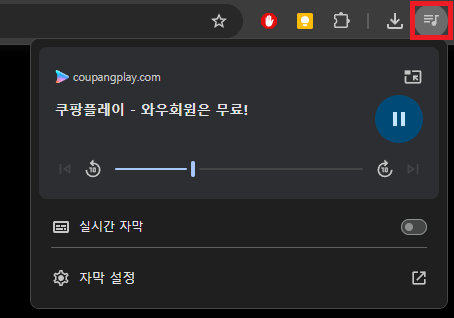
- 쿠팡플레이 공식 홈페이지(PC 버전)에 접속해 로그인합니다.
- 시청하고 싶은 영상을 재생합니다.
- 영상이 재생되는 상태에서, 크롬 우측 상단에 ‘음표 모양’ 또는 ‘미디어 제어’ 아이콘이 나타납니다.
- 해당 아이콘을 클릭하면 팝업이 뜨는데, 여기서 ‘PIP모드 시작’(작은 사각형 안에 또 다른 사각형이 있는 아이콘)을 클릭합니다.
- 영상이 별도의 작은 창으로 분리되어, 다른 작업을 하면서도 계속 시청할 수 있습니다.
팁: PIP창은 자유롭게 위치와 크기를 조절할 수 있으며, 항상 위에 고정되어 다른 창을 띄워도 영상이 가려지지 않습니다.
2. 네이버 웨일 브라우저에서 PIP모드 사용하기
네이버 웨일 브라우저 역시 자체적으로 PIP기능을 제공합니다.
- 쿠팡플레이 홈페이지에서 영상을 재생합니다.
- 주소창 옆에 보이는 PIP 아이콘(작은 사각형 안에 화살표)을 클릭하면, 영상이 팝업 창으로 전환됩니다.
3. 마이크로소프트 엣지 브라우저에서 PIP모드 사용하기
엣지 브라우저는 확장 프로그램을 설치해야 할 수도 있습니다.
- 엣지 브라우저 우측 상단 ‘퍼즐 모양’ 아이콘을 클릭해 ‘확장 프로그램’ 메뉴로 이동합니다.
- ‘PIP’로 검색 후 확장 프로그램을 설치합니다.
- 영상을 재생한 뒤, 확장 프로그램 아이콘을 클릭해 PIP모드를 실행합니다.
PIP모드 사용 시 주의사항
- 자막 미지원: 현재 크롬 및 대부분의 브라우저 기본 PIP모드에서는 쿠팡플레이 영상의 자막이 표시되지 않습니다. 자막이 꼭 필요한 영상은 일반 모드로 시청하거나, 엣지 브라우저의 ‘사이드바’ 기능을 활용해보세요.
- 사이드바 활용: 엣지 브라우저에서는 영상을 ‘사이드바’로 보내서 웹서핑과 동시에 자막까지 볼 수 있는 우회 방법이 있습니다. 영상 위에서 마우스 우클릭 후 ‘사이드바로 보내기’를 선택하면 됩니다.
자주 묻는 질문
- Q: PIP모드에서 영상이 검은 화면으로 나오거나 캡처가 안 돼요.
- A: 일부 보안 정책 때문에 캡처 시 검은 화면이 나올 수 있습니다. 이는 정상이며, 영상 시청에는 문제가 없습니다.
- Q: 백그라운드 재생이 가능한가요?
- A: 크롬, 웨일 브라우저의 PIP모드로 백그라운드 재생이 가능합니다. 단, 브라우저를 완전히 종료하면 영상도 꺼집니다.
정리하자면 PC에서 쿠팡플레이 PIP모드는 크롬, 웨일 등 주요 브라우저에서 간단하게 사용할 수 있습니다. 자막이 필요하다면 엣지의 사이드바 기능을, 단순 감상이라면 크롬의 기본 PIP모드를 추천합니다. 작은 창은 자유롭게 이동·크기 조절이 가능하니, 작업 효율을 높이고 싶은 분들에게 적극 추천합니다.